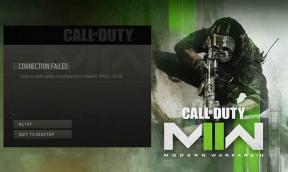पीसी पर नई दुनिया की ब्लैक स्क्रीन को कैसे ठीक करें
अनेक वस्तुओं का संग्रह / / September 30, 2021
अमेज़ॅन गेम्स ने हाल ही में जारी किया है 'नया संसार' वीडियो गेम जो 28 सितंबर, 2021 को एक ओपन-वर्ल्ड MMORPG (मैसिवली मल्टीप्लेयर ऑनलाइन रोल-प्लेइंग गेम) है। हालाँकि गेम में बहुत अधिक क्षमता और आश्चर्यजनक ग्राफिक्स हैं, लेकिन इसे स्टीम पर मिश्रित समीक्षा मिली है। इस बीच, बहुत सारे गेमर्स अपने पीसी पर न्यू वर्ल्ड ब्लैक स्क्रीन समस्या का सामना कर रहे हैं। यदि आप उनमें से एक हैं, तो इस गाइड को देखें।
यह कहने की आवश्यकता नहीं है कि अन्य नए जारी किए गए पीसी गेम या मल्टीप्लेयर MMO शीर्षकों की तरह, नई दुनिया में भी कुछ मुद्दे या बग हैं जिन्हें हम बिल्कुल भी नकार नहीं सकते हैं। कई प्रभावित खिलाड़ियों के अनुसार, जब भी वे गेम लॉन्च करते हैं और अपने पात्रों का निर्माण करते हैं, तो ब्लैक स्क्रीन की समस्या अक्सर दिखाई देती है। दूसरे तरीके से, चरित्र बनाने और नाम की पुष्टि करने के बाद, एक कट सीन चलेगा, और फिर काली स्क्रीन थोड़ी देर के लिए रहेगी।
पृष्ठ सामग्री
-
पीसी पर नई दुनिया की ब्लैक स्क्रीन को कैसे ठीक करें
- 1. सिस्टम आवश्यकताएँ जाँचें
- 2. ग्राफिक्स ड्राइवर अपडेट की जाँच करें
- 3. गेम अपडेट चेक करें
- 4. खेल को फिर से शुरू करें
- 5. सिस्टम संसाधनों की जाँच करें
- 6. MSI आफ्टरबर्नर को अनइंस्टॉल करें (यदि स्थापित है)
- 7. ओवरले एप्लिकेशन अक्षम करें
- 8. विंडोज अपडेट की जांच करें
- 9. निम्न-इन-गेम ग्राफ़िक्स सेटिंग
पीसी पर नई दुनिया की ब्लैक स्क्रीन को कैसे ठीक करें
अब, यदि आप भी इसी समस्या का सामना कर रहे हैं तो चिंता न करें क्योंकि हमने आपको कुछ संभावित समाधान प्रदान किए हैं जो आपकी मदद करेंगे। ब्लैक स्क्रीन समस्या के बारे में बात करते हुए, यह सर्वर कतार स्क्रीन में आने से पहले कुछ मिनट तक चल सकता है और फिर आप अपनी कतार की स्थिति के अनुसार सर्वर में प्रवेश करने में सक्षम होंगे।

इसके अतिरिक्त, यदि आप सुनिश्चित नहीं हैं कि आपका पीसी कॉन्फ़िगरेशन गेम की सिस्टम आवश्यकताओं के अनुकूल है या नहीं, तो इसे नीचे जांचना सुनिश्चित करें। आपके पीसी पर न्यू वर्ल्ड गेम चलाने के लिए कम से कम 8GB RAM होने की सिफारिश की गई है। इसलिए, यदि आप उस ब्लैक स्क्रीन समस्या से छुटकारा पाना चाहते हैं, तो नीचे दिए गए चरणों की जाँच करें।
1. सिस्टम आवश्यकताएँ जाँचें
किसी भी निष्कर्ष पर जाने से पहले इस गेम की सिस्टम आवश्यकताओं की जांच करना सुनिश्चित करें।
न्यूनतम आवश्यकताओं:
- 64-बिट प्रोसेसर और ऑपरेटिंग सिस्टम की आवश्यकता है
- ओएस: विंडोज 10 64-बिट
- प्रोसेसर: इंटेल कोर i5-2400 / AMD CPU 4 भौतिक कोर @ 3Ghz. के साथ
- याद: 8 जीबी रैम
- ग्राफिक्स: NVIDIA GeForce GTX 670 2GB / AMD Radeon R9 280 या बेहतर
- डायरेक्टएक्स: संस्करण 12
- नेटवर्क: ब्रॉडबैंड इंटरनेट कनेक्शन
- भंडारण: ५० जीबी उपलब्ध स्थान
अनुशंसित आवश्यकताएँ:
- 64-बिट प्रोसेसर और ऑपरेटिंग सिस्टम की आवश्यकता है
- ओएस: विंडोज 10 64-बिट
- प्रोसेसर: इंटेल कोर i7-2600K / AMD Ryzen 5 1400
- याद: 16 जीबी रैम
- ग्राफिक्स: NVIDIA GeForce GTX 970 / AMD Radeon R9 390X या बेहतर
- डायरेक्टएक्स: संस्करण 12
- नेटवर्क: ब्रॉडबैंड इंटरनेट कनेक्शन
- भंडारण: ५० जीबी उपलब्ध स्थान
2. ग्राफिक्स ड्राइवर अपडेट की जाँच करें
अपने पीसी पर ग्राफिक्स ड्राइवर अपडेट की जांच करना सुनिश्चित करें कि यह पुराना है या नहीं। कभी-कभी एक पुराना GPU ड्राइवर संस्करण या दूषित ड्राइवर कई समस्याओं का कारण बन सकता है। यह आपको गेम या एप्लिकेशन के साथ ब्लैक स्क्रीन से संबंधित समस्याओं को ठीक करने में भी मदद करेगा। ऐसा करने के लिए:
- दबाएँ विंडोज + एक्स खोलने के लिए कुंजियाँ त्वरित लिंक मेनू.
- अब, पर क्लिक करें डिवाइस मैनेजर सूची से > डबल क्लिक करें पर अनुकूलक प्रदर्शन.
- दाएँ क्लिक करें आपके द्वारा उपयोग किए जा रहे समर्पित ग्राफ़िक्स कार्ड पर।

विज्ञापनों
- अगला, चुनें ड्राइवर अपडेट करें > करने के लिए चुनें ड्राइवरों के लिए स्वचालित रूप से खोजें.
- यदि कोई अपडेट उपलब्ध है, तो सिस्टम उसे स्वचालित रूप से डाउनलोड और इंस्टॉल कर लेगा।
- एक बार हो जाने के बाद, परिवर्तनों को लागू करने के लिए कंप्यूटर को पुनरारंभ करें।
3. गेम अपडेट चेक करें
आप अपने पीसी पर सीधे स्टीम क्लाइंट से गेम अपडेट की जांच कर सकते हैं। यदि कोई अपडेट उपलब्ध है, तो उसे इंस्टॉल करें और गेम को फिर से लॉन्च करें।
4. खेल को फिर से शुरू करें
समस्या को ठीक किया गया है या नहीं, यह जांचने के लिए अपने गेम को पुनरारंभ करने का प्रयास करें। कभी-कभी एक अस्थायी सिस्टम गड़बड़ या गेम कैशे डेटा विंडोज कंप्यूटर पर क्रैश या ब्लैक स्क्रीन जैसे कई मुद्दों का कारण बन सकता है।
5. सिस्टम संसाधनों की जाँच करें
यदि गेम धीमी गति से लोड होता है या स्टार्टअप में बहुत अधिक समय लेता है तो बाद में सिस्टम संसाधनों की जांच करना सुनिश्चित करें RAM या CPU उपयोग बन जाता है या नहीं यह जाँचने के लिए नीचे दिए गए चरणों का पालन करके अपने पीसी पर न्यू वर्ल्ड गेम लॉन्च करना उच्च या नहीं।
विज्ञापनों
- दबाएं Ctrl + Shift + Esc खोलने की चाबियां कार्य प्रबंधक.
- पर क्लिक करें प्रक्रियाओं टैब > उस कार्य का चयन करें जिसे आप बंद करना चाहते हैं।

- एक बार चुने जाने के बाद, पर क्लिक करें अंतिम कार्य. प्रत्येक कार्य के लिए चरणों को व्यक्तिगत रूप से करना सुनिश्चित करें।
- एक बार हो जाने के बाद, तुरंत प्रभाव बदलने के लिए अपने कंप्यूटर को पुनरारंभ करें।
6. MSI आफ्टरबर्नर को अनइंस्टॉल करें (यदि स्थापित है)
यदि आपने अपने पीसी पर एमएसआई आफ्टरबर्नर टूल इंस्टॉल किया है तो इसे विंडोज सेटिंग्स मेनू> ऐप्स और फीचर्स> एमएसआई आफ्टरबर्नर के लिए खोजें और इसे अनइंस्टॉल करना सुनिश्चित करें। यह कदम ज्यादातर मामलों में गेमप्ले या गेम लॉन्चिंग के साथ कई मुद्दों को आसानी से ठीक कर देगा।
7. ओवरले एप्लिकेशन अक्षम करें
कुछ प्रभावित खिलाड़ियों के अनुसार, ओवरले एप्लिकेशन गेमिंग के दौरान पृष्ठभूमि में चल सकते हैं और यह मूल रूप से सिस्टम संसाधनों की खपत करता है जो गेमप्ले के साथ भी समस्याएं पैदा करेगा।
इसलिए, यदि आप चैटिंग, या स्क्रीनशॉट लेने, या गेमप्ले सत्र रिकॉर्ड करने के लिए किसी समर्पित ओवरले एप्लिकेशन का उपयोग नहीं कर रहे हैं, तो गेम लॉन्च करने से पहले उन्हें अक्षम करना आसान होगा। ऐसा करने के लिए:
- को खोलो भाप ग्राहक > यहां जाएं पुस्तकालय.
- अभी, दाएँ क्लिक करें पर नया संसार > चुनें गुण.
- के लिए सिर आम अनुभाग > यहाँ बस अचिह्नित NS स्टीम ओवरले सक्षम करें चेकबॉक्स।
- वापस जाओ पुस्तकालय > फिर से खोलें नया संसार यह जांचने के लिए कि ब्लैक स्क्रीन समस्या हो रही है या नहीं।
8. विंडोज अपडेट की जांच करें
संभावना यह भी है कि आपका विंडोज ओएस बिल्ड कुछ समय के लिए पुराना हो जाए। उस परिदृश्य में, बग या स्थिरता के मुद्दों के अलावा आपके गेमप्ले का प्रदर्शन बहुत अधिक प्रभावित करेगा। इसलिए, विंडोज अपडेट की जांच करना और नवीनतम संस्करण (यदि उपलब्ध हो) स्थापित करना हमेशा बेहतर होता है। वैसे करने के लिए:
- दबाएँ विंडोज + आई खोलने के लिए चाबियां विंडोज सेटिंग्स मेन्यू।
- अगला, पर क्लिक करें अद्यतन और सुरक्षा > चुनें अद्यतन के लिए जाँच नीचे विंडोज सुधार अनुभाग।

- यदि कोई अपडेट उपलब्ध है, तो चुनें डाउनलोड करो और इंस्टॉल करो.
- अपडेट पूरा होने तक कुछ समय प्रतीक्षा करें।
- अंत में, परिवर्तनों को तुरंत लागू करने के लिए अपने पीसी को रीबूट करें।
9. निम्न-इन-गेम ग्राफ़िक्स सेटिंग
गेम मेनू से इन-गेम ग्राफ़िक्स सेटिंग्स को कम करके देखें कि यह मदद करता है या नहीं। वी-सिंक, शैडो इफेक्ट्स, एंटी-एलियासिंग को अक्षम करें और ब्लैक स्क्रीन से संबंधित मुद्दों को ठीक करने के लिए गेम के लिए कम डिस्प्ले रिज़ॉल्यूशन चलाने का प्रयास करें।
यही है, दोस्तों। हमें उम्मीद है कि यह मार्गदर्शिका आपके लिए सहायक थी। अधिक प्रश्नों के लिए, आप नीचे टिप्पणी कर सकते हैं।